大师给你传授win10系统打开Word文档遇到错误的详细步骤【图文】
时间:2021-10-18 14:45 编辑:admin
遵循广大好友的响应发现win10系统打开Word文档遇到错误状况为大家带来了疑惑,因此我就在电脑上汇集整顿出win10系统打开Word文档遇到错误的少许解决办法,因此就有很多小伙伴来向我咨询win10系统打开Word文档遇到错误问题的处理过程。其实步骤很简单,只需要1、打开word然后新建空白Word文档, 2、点击左上角“文件”菜单;的步骤就可以搞定了,下文就是win10系统打开Word文档遇到错误的具体方法了,希望能帮助到大家。
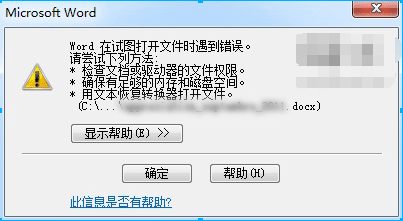
解决步骤:(office2016为例)
1、打开word然后新建空白Word文档,如下图:
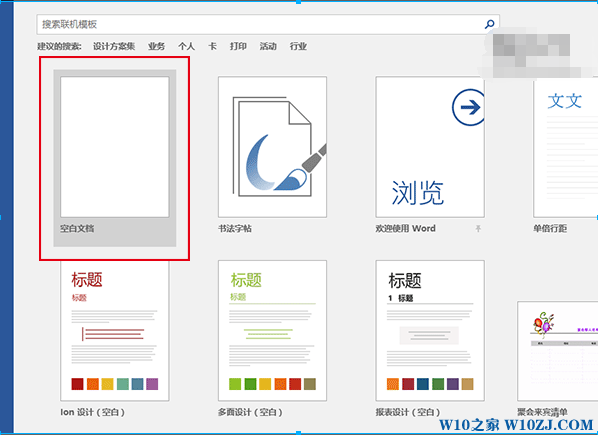
2、点击左上角“文件”菜单;
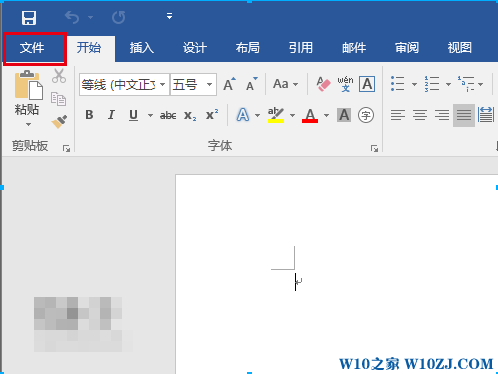
3、在左侧列表中选择“选项”,如下图:
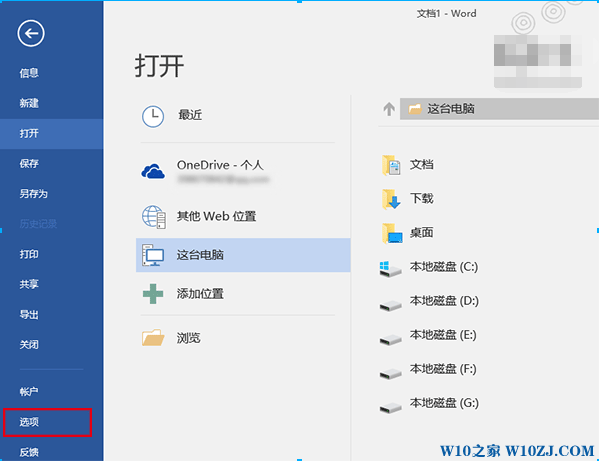
4、在左侧列表中选择最后一项“信任中心”,然后点击“信任中心设置”,如下图:
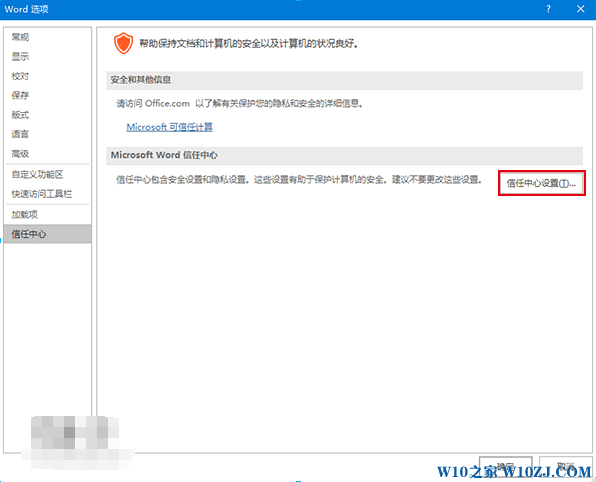
5、在左侧列表中选择“受保护的视图”,然后取消勾选右侧三个选项后,点击“确定”,如下图所示:
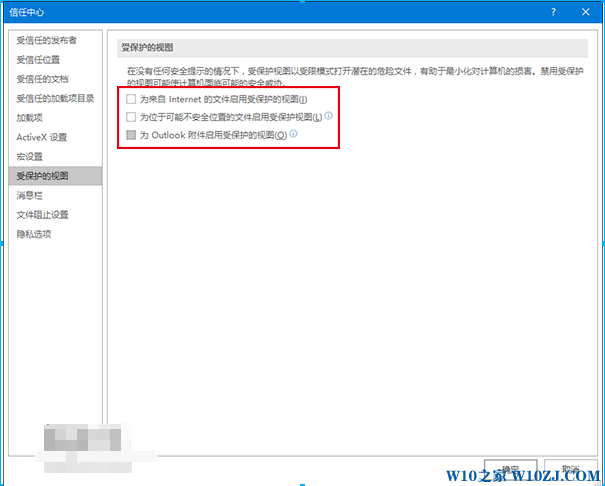
设置完成后应该可以打开刚才的“word问题文件”,不过在完成编辑和查看后,最好恢复上述保护视图功能的勾选,保障电脑安全的运行环境。
以上就是win10系统打开Word文档遇到错误的解决方法的完整教程了,有需要的用户可以按照上述步骤设置解决问题,更多精彩内容欢迎继续关注!


















共0条
以上留言仅代表用户个人观点,不代表本站立场
立即评论